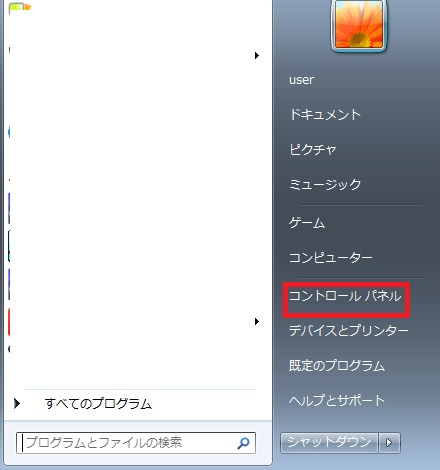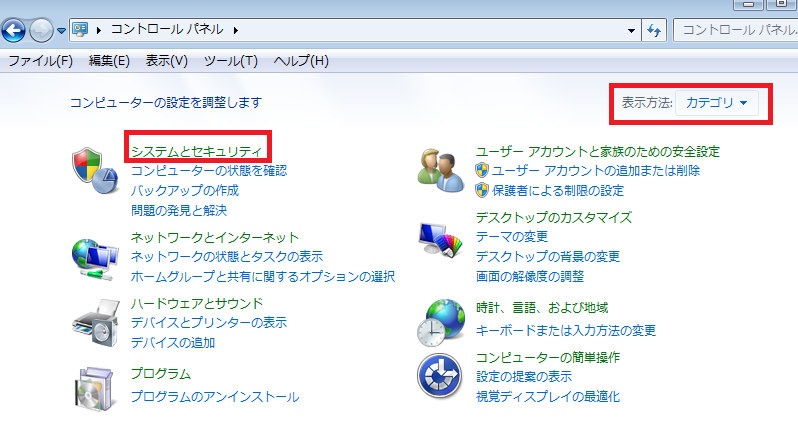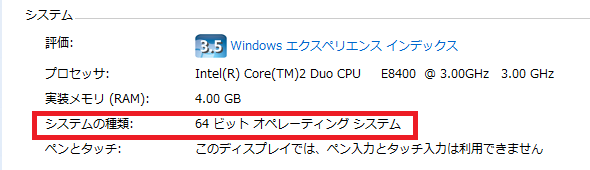デジカメで写真を撮影する方は、ご存知だと思いますが、
デジカメによっては、JPEGだけではなくRAW(ロウ)で撮影することができます。
デジカメの一眼レフは、基本的にRAWが使えます。
コンパクトデジカメでは、現在のところRAWが使える機種は少ないです。
RAW(ロウ)とは、生という意味があり、簡単に説明すると、
デジカメで撮影したデータをカメラ内部であまり手を加えず、
未加工(生)に近い状態で保存することができるモードです。
それに対してJPEGは、圧縮して容量を少なくしています
さてRAWモードで撮影してパソコンに取り込み
いざRAWファイルを開いてみようと思ったら
サポートされていません
というエラーメッセージが出る場合があります。
せっかく撮影したのに、それでは、困りますよね。
では、RAWファイルを開く(表示させる)方法を説明していきます。
RAW形式のファイルを表示するには?
今回、検証したパソコンのOSは、windows7 64bit版です。
※XPについては、後ほど説明します
ちなみにwindows10では、そのままの状態でRAWファイルを閲覧することができます
(初めからRAWファイルに対応しています)
●RAWファイルを表示させる手順!
RAWファイルを表示できない(開けない)のは、コーデックが足りないためです。
この問題は、マイクロソフトから Microsoft カメラ コーデック パック
をダウンロードしてインストールすると解決するはずです。
●Microsoft カメラ コーデック パックのインストール方法
1、「 Microsoft カメラ コーデック パック 」 と検索すると
ダウンロードページが出てきます
URLアドレス
https://www.microsoft.com/ja-jp/download/details.aspx?id=26829
「Download Microsoft カメラ コーデック パック (6.3.9721.0) from Official …」という記
事が一番上に表示されると思います
※この記事を書いている時点でのことです
そのページをクリックすると
マイクロソフトのダウンロードセンターのページが表示されます
とりあえずダウンロードする前に
詳細、システム要件、インストール方法などを確認しておくとよいでしょう。
2、Microsoft カメラ コーデック パック の下の ダウンロード をクリックします
3、ダウンロードするプログラムを選んでください。 と表示されますので
自分のパソコンがwindows7 64bit版の場合→ MicrosoftCameraCodecPack-x64.msi に
自分のパソコンがwindows7 32bit版の場合→ MicrosoftCameraCodecPack-x86.msi に
にチェックを入れます
※自分のパソコンが32bit(ビット)か64bit(ビット)かわからない場合方は、判別方法を
次の章で説明しています
4、チェックを入れたら 次へ をクリックします
ダウンロードが開始されます
5、あとは、ダウンロードされたファイルをクリックしてインストールするだけです
ちなみに現在このコーデックパックを使用できるOSは、
Windows 7, Windows Vista Service Pack 2 です。
※この記事を書いている時点でのことなので、変更になる可能性があります。
ダウンロードされる方は、そのつど確認してください!
ちなみにMicrosoft カメラ コーデック パックをインストールして
実際にRAWファイルを開いてみると プロパティでは、CR2ファイルと表示されました。
やはりJPEGファイルと違うんですね。
自分のパソコンが32ビットか?64ビットか?の判別方法は?
MicrosoftCameraCodecPack(マイクロソフト カメラコーデックパック)には
64bitと32bitの2種類があります。
自分のパソコンが32ビットか64ビットかの判別方法は?
windows7の場合
スタートボタンをクリックして
![]()
タスクバーにある上の写真のアイコンをクリックします
コントロールパネルクリックします
↓
コントロールパネルが表示されたら、システムとセキュリティ をクリック
次に システム をクリックします
右上の表示方法が カテゴリ の場合です
※ すでに システム が表示されている場合は、システム をクリック
右上の表示方法が 大きいアイコン か 小さいアイコン になっている場合です
↓
コンピューターの基本的な情報の表示 という画面がでてくるので
その中の システムの種類 を見ると32ビットか64ビットか確認できるはずです。
上の写真だと 64bit(ビット)になります
自分のパソコンに適した Microsoft カメラ コーデック パック をインストールすると
問題なくRAWファイルが開けるようになるはずです。
XPでRAWファイルを開くには?
XPは、マイクロソフトのサポートが切れたためか
いくつかフリーソフトを試してみてみましたが、
すべてエラーが出て表示されませんでした。
私の環境下だけかもしれませんが・・・・・
ということで、お持ちのデジカメに付属しているソフトで
試してみるのがよいのではないでしょうか?
唯一、RawTherapee というソフトでRAW形式のファイルを開くことができましたが
海外のソフトなので使い方が少し難しかったです。
動作環境は、一応 最新版が、64bit版のWindows Vista/7、8 対応ですが、
私が、この記事を書いている時点では、XPの32ビット版がダウンロード可能でした。